Zoho CRMへのSalesInboxの使用
目次
SalesInboxとは
SalesInboxは、スマートなメールツールです。Zoho CRMとシームレスに連携して、メールとCRMの情報を1か所にまとめます。SalesInboxは営業担当者向けに設計されています。メールに返信する前にメールの優先順位を即座に決定し、お客さまの情報を適切に把握できます。
SalesInboxと従来のメールクライアントの違い
SalesInbox は、メールに営業的な背景情報を反映できる点が従来のメールクライアントと異なります。お客さまからのすべてのメールで関連するCRM情報を表示するため、営業担当者はより多くの情報を用いた意思決定が可能になります。
メールの優先順位付け
毎日大量のメールを受信する人にとって最大の課題は、ビジネス上重要なメールを把握することです。SalesInboxでは、営業優先順位に基づいてメールを自動的に分類することで、この問題を解決してください。
メールを次の4つの列に分けることで、メールの優先順位を設定できます。
- 商談:商談とは、見込み客/連絡先から発生する新しい案件や機会のことです。このセクションの下には、交渉中の商談が関連付けられている連絡先からのメールがグループ化されます。各メールの横には、商談ごとの量を示す小さな緑色の情報が表示されます。
- 連絡先と見込み客:連絡先とは、ビジネスチャンスを求めてビジネスコミュニケーションを行う組織内の人を指してください。見込み客とは、評価が完了していない担当者またはビジネスにおける販売機会のことです。これらは、展示会、セミナー、広告、その他のマーケティングキャンペーンから収集された個人や組織の代表に関する未処理の詳細情報です。このセクションには、これら2つのお客さまカテゴリーからのメールが入ります。
- 同僚:自分とドメイン名が同じ個人からのメールは、自動的にこのカテゴリーにグループ化されます。たとえば、アカウントpatricia@zylker.comの場合、ドメイン「zylker.com」から送信されたメールは[同僚]の下に置かれます。
- CRMに未登録:Zoho CRMに一覧表示されないメールアドレス、またはホストアカウントとドメイン名が異なるメールアドレスから受信したメールは、このセクションに集められます。
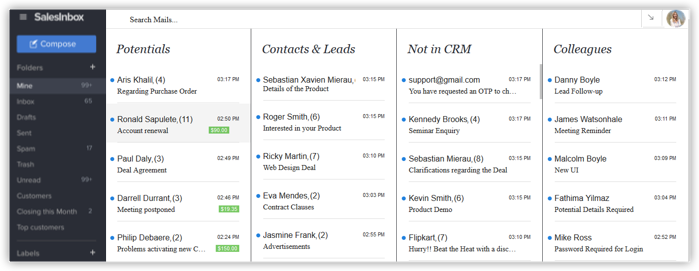
これら4つの列以外に、[顧客]と[今月完了予定]という初期設定のCRMに基づくフォルダーがあります。
- お客さま:このフォルダーには、「受注成立した」商談が少なくとも1つあり、かつ交渉中の商談はない連絡先からのメールが表示されます。
- 今月完了予定:メールの受信月と同じ月に商談が成立する連絡先からのメールです。
これらのフィルターの条件はいつでも編集できます。
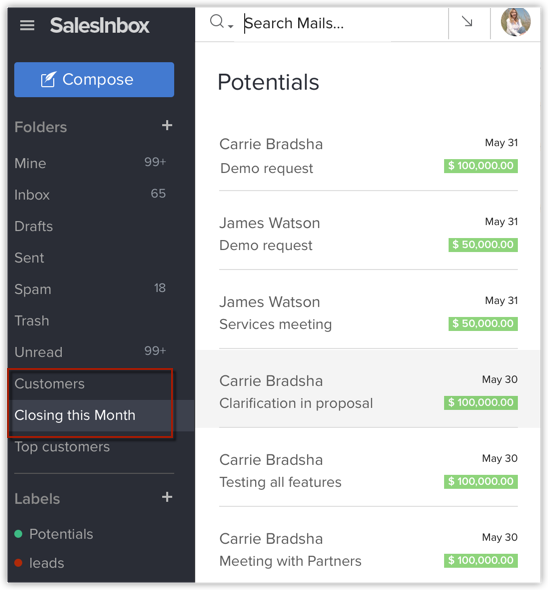
CRMデータに基づくメールの抽出
SalesInboxでは、メールパラメーターに基づく従来のフィルターに加えて、CRMデータに基づいてメールを抽出できます。たとえば、関連する商談の価値が30,000 USDを超えるお客さまからのメール用にフィルターを作成するとしてください。通常のメールクライアントでは、これはできません。CRMがメールクライアントと連携している場合にのみ可能です。
SalesInboxに入ります。メール条件とCRM基準に基づいてフィルターを設定できます。
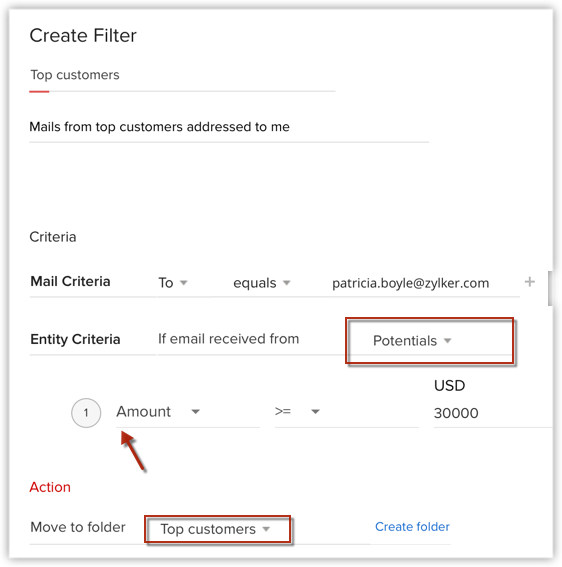
また、SalesInboxにフィルターをインポートすることもできます。使用できるファイル形式は、XMLとDATです。
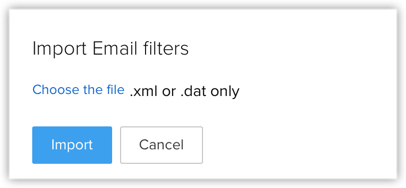
メールに関連する営業情報
受信したすべてのメールについて、右側のパネルにCRM関連情報が表示されます。一覧表示されているすべての(見込み客/連絡先)メールアドレスについて、詳細パネルに次のセクションが表示されます。
- 情報:送信者の連絡先情報が含まれます。また、そのアドレスに関連付けられているすべての商談のリストを表示したり、必要に応じて新しく作成したりすることもできます。活動を表示または新規作成したり、メモを作成したりすることもできます。
- 会話:特定の見込み客/連絡先との以前の会話すべての履歴が含まれます。自分だけが送信したメールや、CRMアカウントのすべてのユーザーから受信したメールの表示を選択できます。
- 履歴:履歴とは、特定の見込み客/連絡先と交換したメールを時系列に並べたリストです。[CRMに未登録]にグループ化されていてリストにないメールアドレスについては、必要に応じて見込み客または連絡先として追加するオプションが詳細パネルに表示されます。
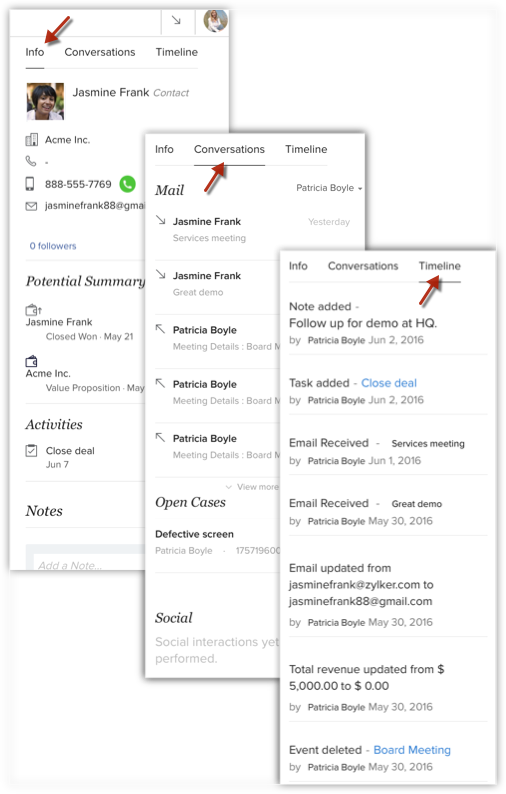
SalesInboxの使用
SalesInboxを使用するには、まずIMAP経由でZoho CRMにメールアカウントを設定してください。設定が完了すると、CRMアカウントに[SalesInbox]というタブが表示されます。このタブをクリックすると、営業関連情報と一緒にメールが表示されます。
Zoho CRMですでにIMAP経由でメールアカウントを設定してある場合は、[SalesInbox]タブに移動し、[今すぐ試す]をクリックしてメールの受信を開始してください。
CRMメールテンプレートの使用
SalesInboxでメールをはじめから作成することも、Zoho CRMから既存のメールテンプレートを追加することもできます。
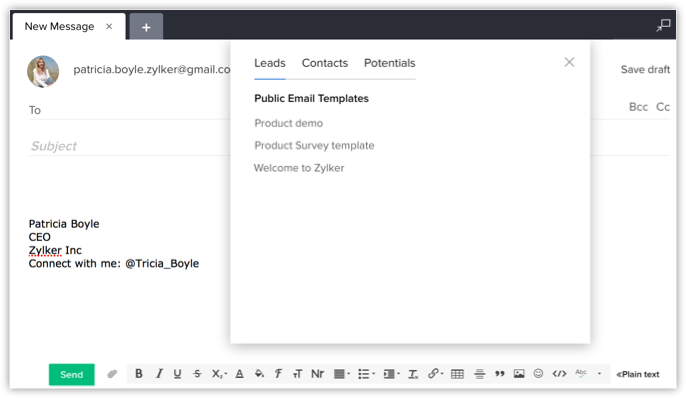
メール画面からのCRM活動の実行
最優先のメールを処理しているときに、同じメール画面から営業活動を実行できる必要があります。SalesInboxを使用すると、メール画面でCRMデータをかんたんに表示、追加できるため、CRMアプリケーションに切り替える必要がありません。
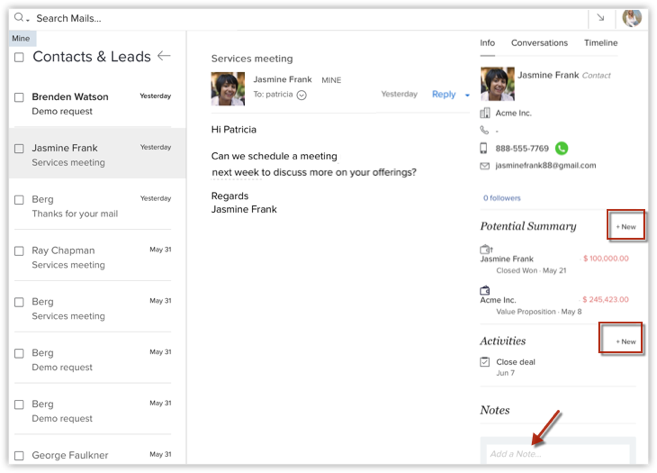
見込み客/連絡先からのメールをクリックすると、右側のパネルにCRMの詳細が表示されます。同じパネルからCRM活動を実行できます。たとえば、新しい商談、タスク、通話、予定、またはメモをそれぞれの見込み客/連絡先に追加できます。
自動リマインダー通知の設定
受信トレイを頻繁に出入りしていると、メールへの返信を忘れがちです。また、自分からのメールに対してお客さまからの返信を受信していない場合に、気づきにくくなります。
メールに対する返信をすぐに送受信できるようにするため、SalesInboxではメールのリマインダー通知を設定できます。
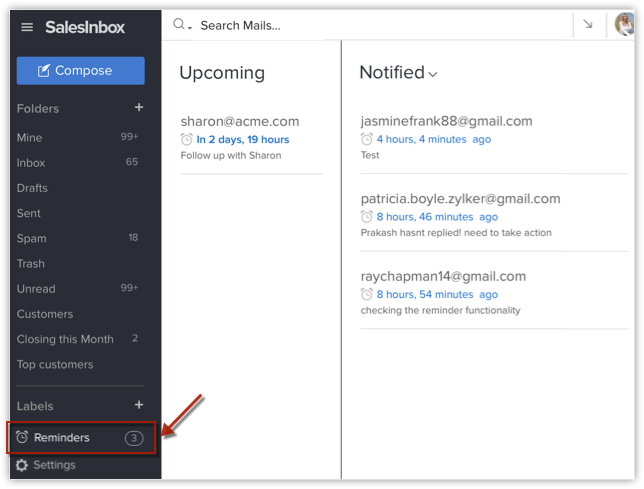
メールのリマインダー通知/通知を設定する目的は、次の2つです。
- お客さまにすぐに返信する(受信するメールにリマインダー通知を設定する)
- お客さまからの返信を適切なタイミングで受信しなかった場合にアラートを自分自身に送信する(送信するメールにリマインダー通知を設定する)
受信メールのリマインダーを設定するには
- メールを受信したときに、すぐに返信できないと思われる場合は、手動でそのメールにリマインダー通知を設定して、返信を忘れないようにできます。
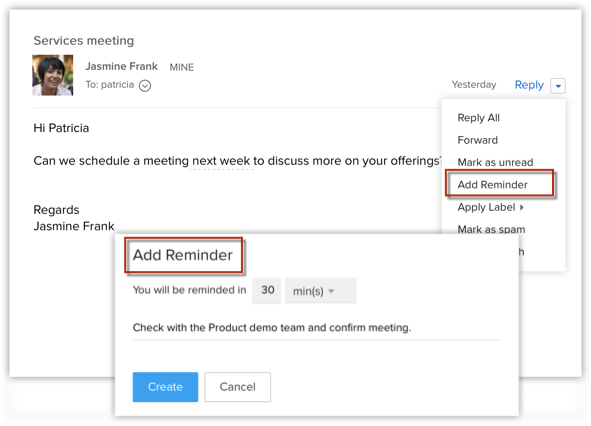
- また、特定のお客さまからのメールに対してリマインダー通知を自動設定する場合は、メールフィルターで設定できます。
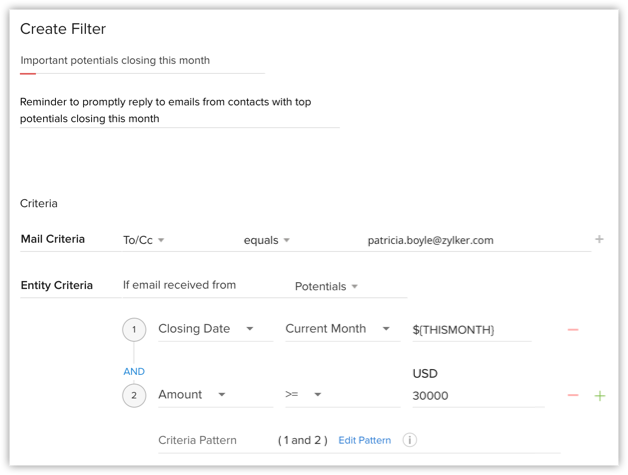
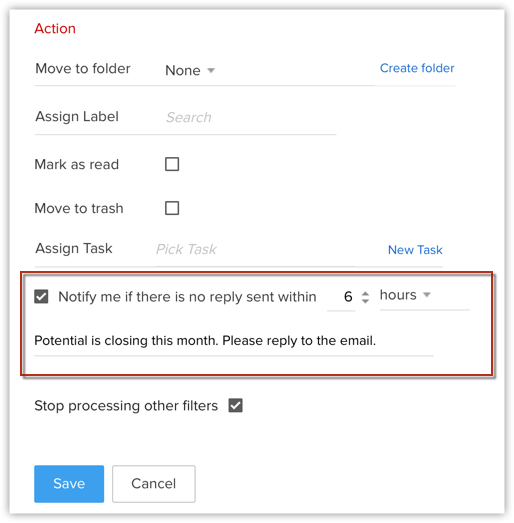
送信メールのリマインダー通知を設定するには
メールを送信したら、[通知の追加]をクリックして、目的の内容を設定してください。たとえば、指定した時間内に返信がない場合にリマインダー通知を送信できます。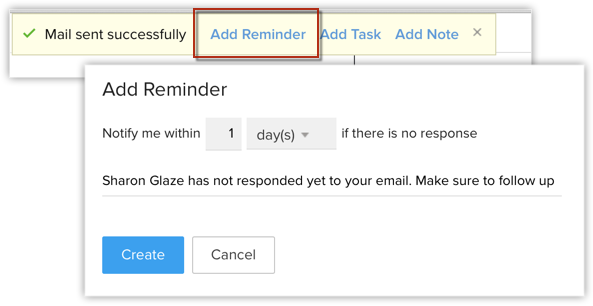
CRMにない連絡先を見込み客/連絡先として追加する
CRMに登録されていない人からのメールは、[CRMに未登録]列に表示されます。この列から、場合に応じてその人を見込み客/連絡先や同僚としてかんたんに追加できます。
すると、選択したメールアドレスから送信されたメールは、新しいカテゴリーに表示されます。
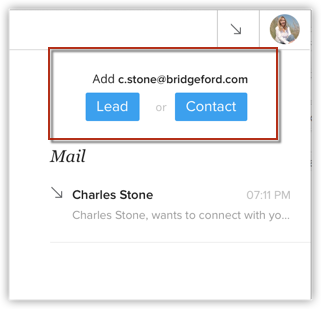
ラベル割り当ての自動化
たとえば、500を超えるユーザーライセンスを依頼した連絡先からのすべてのメールに「大規模顧客」というラベルを割り当てるとします。これをかんたんに行うには、任意の条件でメールフィルターを設定し、このフィルターのアクションとしてラベル割り当てを指定してください。
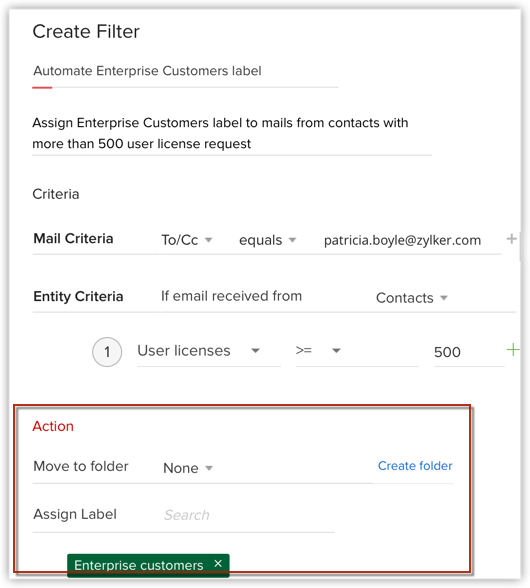
フォローアップタスクの自動化
メール受信時にフォローアップタスクの割り当てを自動化できます。任意の条件でメールフィルターを作成し、アクションとしてタスクの割り当てを選択し、タスクを指定するだけです。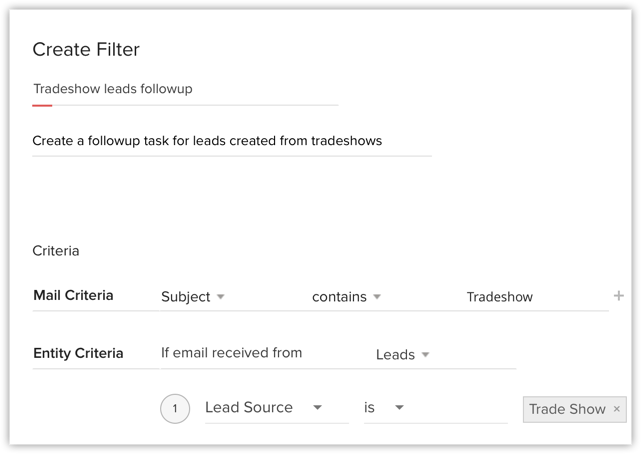
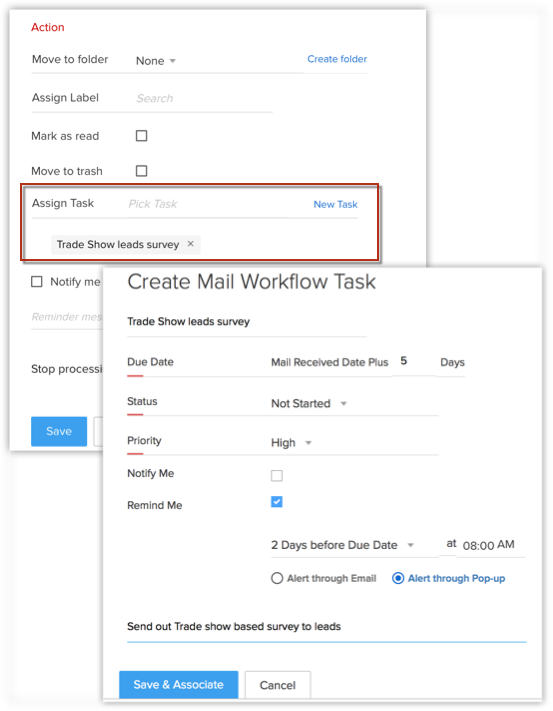
SalesInboxのショートカット
SalesInboxでアクションを実行するためのショートカットがいくつかあります。そのすべてを以下に示します。
- メールの一括選択:CRMビューでメールカテゴリーにカーソルを合わせると、[選択]アイコンが表示されます。このアイコンをクリックすると大量のメールを選択でき、削除するか、未読として設定することができます。
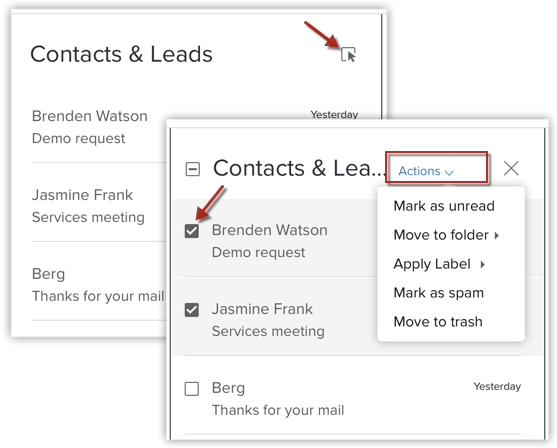
- メールの既読化/未読化またはメールの削除:個々のメールを既読または未読にするショートカットを表示するには、特定のメールにカーソルを合わせて[メール]アイコンを選択してください。メールを削除するには、[ごみ箱]をクリックしてください。
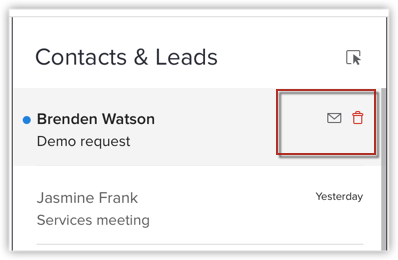
- 未読メールをすばやく見つける:未読メールにすばやくアクセスするには、メールを表示するカテゴリーの上部をクリックしてください。ドロップダウンから[未読]をクリックすると、そのカテゴリー内にある未読メールのみが表示されます。
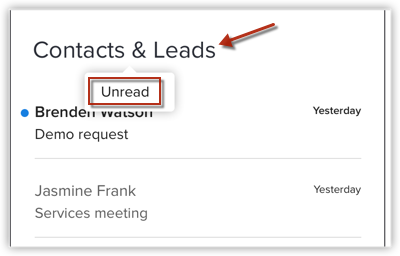
- メールを新しいカテゴリーにすばやく移動:[CRMに未登録]を見込み客、連絡先、または同僚に変換するには、そのメールを[CRMに未登録]からドラッグして[連絡先と見込み客]または[同僚]の列にドロップしてください。ポップアップが表示され、必要な処理を実行できます。
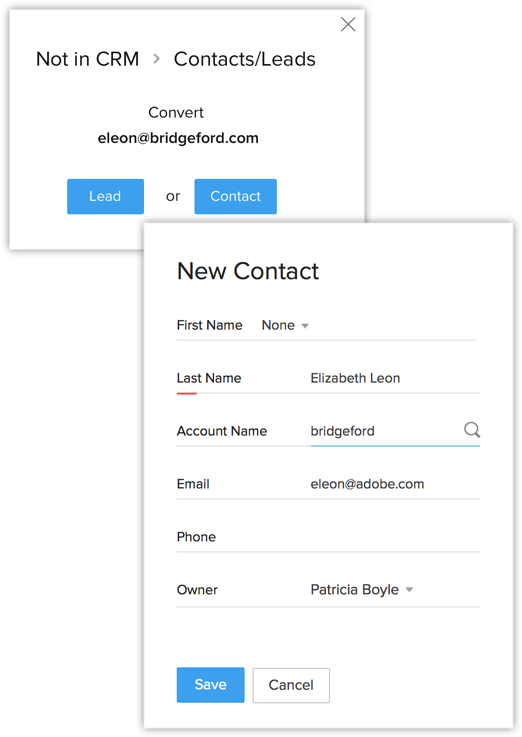
モバイル向けSalesInbox
営業担当者が移動中のときは、メールも移動中に使用できます。
モバイル端末で標準のメールアカウントを設定することもできますが、メールのCRM関連情報は表示されません。SalesInboxでは、移動中でもメールの営業関連情報を確認できます。
モバイル端末のメールアプリケーションでSalesInboxを設定すると、メールの内容と一緒に送信者のCRM関連情報を端末上で表示できます。CRM情報には、見込み客/連絡先に関連する商談や活動の詳細が含まれています。
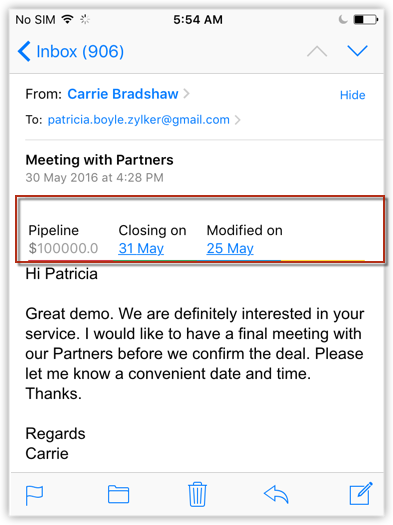
SalesInboxは現在iOSとAndroidの両方で使用できます。モバイル端末向けのSalesInboxの設定と使用の詳細については、こちらのインストールガイドをご参照ください。